So speichern Sie einen Standort auf Google Maps
Was Sie wissen sollten
- Sie können einen Standort in Google Maps sowohl auf Desktop- als auch auf Mobilgeräten speichern.
- Desktop: Suchen Sie einen Ort und klicken Sie auf das Speichern Schaltfläche > wählen Sie eine Liste aus. Um darauf zuzugreifen, öffnen Sie Speisekarte > Ihre Orte > Gerettet.
-
iOS und Android: Suchen Sie einen Ort, tippen Sie auf Speichern > wähle eine Liste > tippe auf Fertig. Um darauf zuzugreifen, klicken Sie auf das Gerettet Symbol unten auf dem Bildschirm.
Google Maps verfolgt automatisch die Orte, die Sie suchen und besuchen. Sie können jedoch jede Adresse manuell speichern, um sicherzustellen, dass Sie nicht den Überblick verlieren.
In diesem Artikel erfahren Sie, wie Sie einen Standort in Google Maps sowohl auf Desktop- als auch auf Mobilgeräten speichern. Sie erfahren auch, wie Sie der Karte eine Stecknadel hinzufügen und speichern. Dies ist nützlich, wenn Sie häufig abgelegenere Orte besuchen und verfolgen möchten, wo sie sich befinden.
Wie speichere ich einen Standort in Google Maps auf dem Desktop?
Führen Sie die folgenden Schritte aus, um einen Standort mit Google Maps auf Ihrem Computer zu speichern.
Navigieren Sie zu Google Maps und melden Sie sich in Ihrem Google-Konto an.
-
Geben Sie einen Standort in das Suchfeld links auf Ihrem Bildschirm ein.
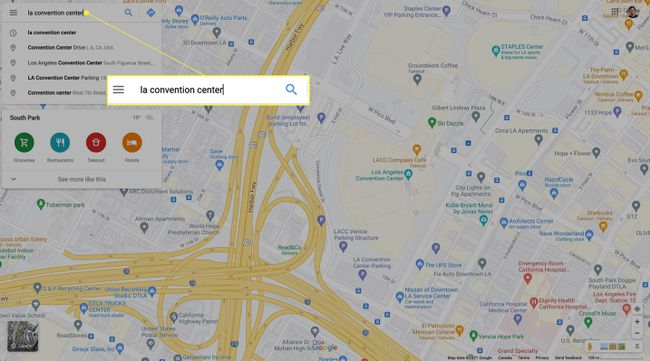
Sie können beliebige Adressen, Sehenswürdigkeiten, Geschäfte oder sogar einen Satz von Längen- und Breitengradkoordinaten speichern.
-
Auf der linken Seite Ihres Bildschirms erscheint ein Informationsfenster für den Standort. Drücke den Speichern Taste.
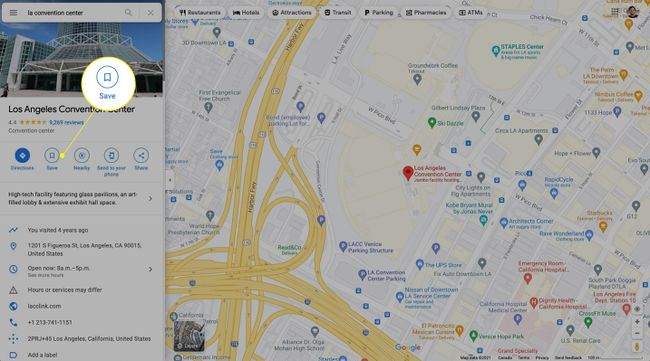
-
Wählen Sie aus dem Dropdown-Menü aus, um den Standort zu speichern Favoriten, Will gehen, Markierte Orte, oder Neue Liste.
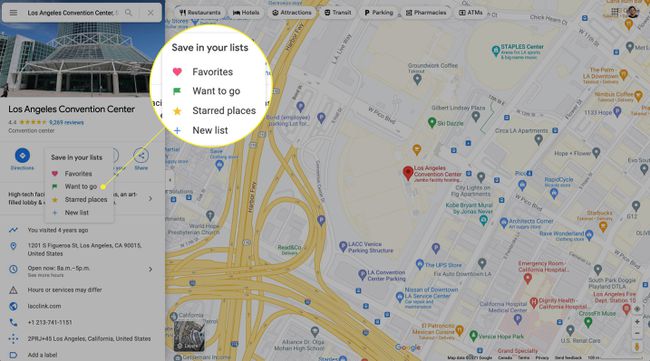
-
Um auf den Standort zuzugreifen, nachdem Sie ihn gespeichert haben, wählen Sie die Speisekarte Symbol (drei horizontale Linien) in der oberen linken Ecke.

-
Auswählen Ihre Orte.
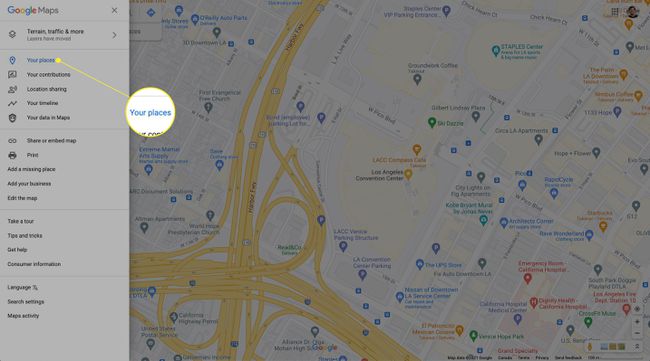
-
Klicken Gerettet und finden Sie Ihren Standort unter der entsprechenden Liste.
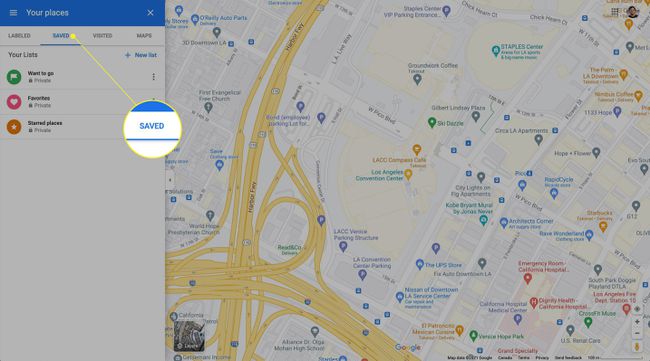
Wie speichere ich einen Standort in Google Maps für iPhone und Android?
Das Speichern eines Standorts auf Ihrem Mobilgerät erfolgt fast genauso wie auf einem Desktop und ist wohl noch intuitiver. Führen Sie die folgenden Schritte aus, um eine Adresse, einen Orientierungspunkt und mehr auf Ihrem Android- oder iOS-Gerät zu speichern.
Der Vorgang zum Speichern eines Standorts ist in den iOS- und Android-Versionen von Google Maps identisch. Alle Screenshots unten wurden auf einem iPhone aufgenommen, entsprechen aber auch Android.
Öffnen Sie die Google Maps App und vergewissern Sie sich, dass Sie in Ihrem Google-Konto angemeldet sind.
-
Geben Sie einen Standort in das Suchfeld oben auf Ihrem Bildschirm ein.
Sie können auch auf den Standort auf Ihrer Karte tippen, um das Informationsfenster anzuzeigen.
-
Scrollen Sie durch die horizontale Optionsliste, die im Informationsfenster des Standorts angezeigt wird, und klicken Sie auf Speichern Symbol.
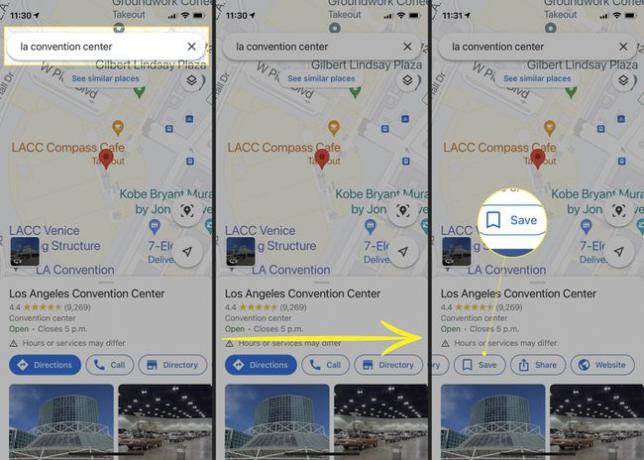
Tippen Sie auf die Liste, in der Sie den Standort speichern möchten, und tippen Sie dann auf Fertig in der oberen rechten Ecke.
-
Greifen Sie auf Ihre gespeicherten Standorte zu, indem Sie auf tippen Gerettet Symbol am unteren Rand des Kartenbildschirms.
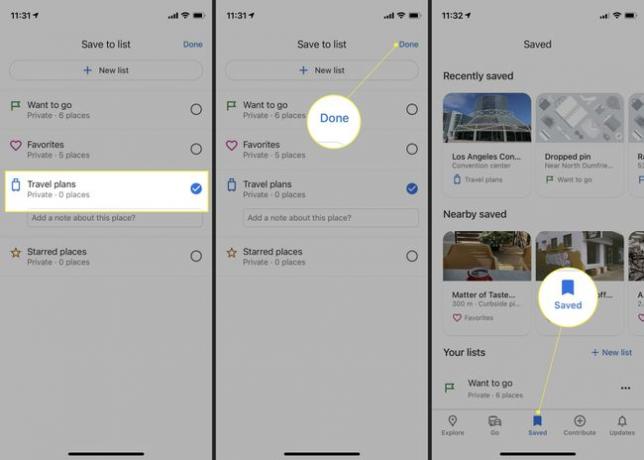
Wie markiere ich meinen aktuellen Standort auf Google Maps?
Wenn Sie Ihren aktuellen Standort oder einen Standort ohne Adresse speichern möchten, können Sie Setzen Sie eine Stecknadel in Google Maps um es zu markieren. Dies ist auch nützlich, wenn der Standort, den Sie anheften möchten, eine falsche Adresse hat.
So speichern Sie einen benutzerdefinierten Speicherort auf einem Desktop-Computer:
Navigieren Sie zu Google Maps und melden Sie sich bei Ihrem Google-Konto an.
-
Suchen Sie den Ort auf der Karte, den Sie markieren möchten, und klicken Sie auf die Stelle, um eine Stecknadel zu setzen. Ein kleiner grauer Pin und eine Infobox sollten erscheinen.
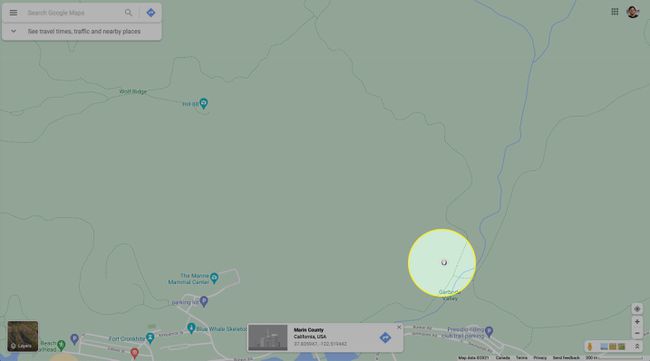
-
Klicken Sie auf das Blau Navigieren Symbol in der Infobox. Google Maps erstellt eine Route zu Ihrem angepinnten Standort.
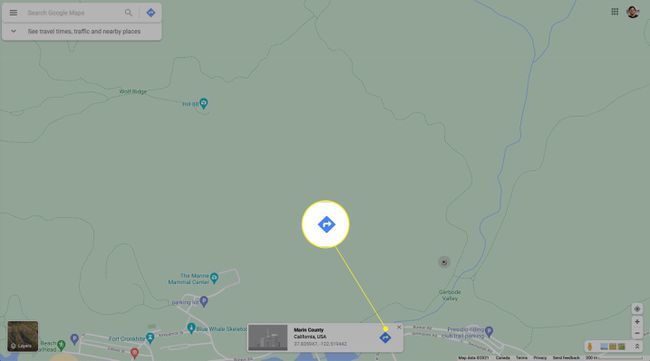
-
Um den Standort zu speichern, klicken Sie auf Ihrer Karte darauf, um die Infobox anzuzeigen. Klicken Speichern und wählen Sie eine Liste aus.
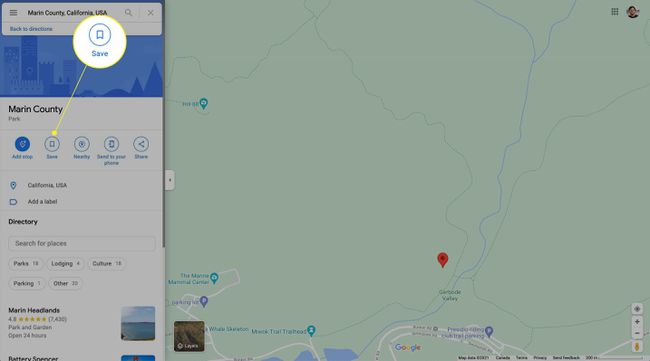
-
Um Ihre abgelegte PIN umzubenennen, suchen Sie sie unter dem Ihre Orte Tab und klicken Sie Fügen Sie ein Etikett hinzu. Geben Sie einen neuen Namen für den Standort ein, um ihn in Ihrem Google Maps-Konto zu verwenden.
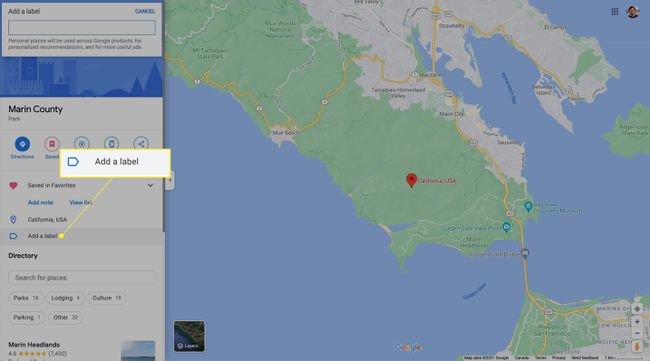
Wie erstelle ich einen Standort in Google Maps für iPhone und Android?
Das Ablegen einer Stecknadel und das Erstellen eines neuen Standorts ist in den mobilen Apps von Google Maps noch einfacher. Der Vorgang ist auch auf iOS und Android identisch, daher helfen Ihnen die folgenden Anweisungen, egal welches Mobilgerät Sie verwenden.
Öffnen Sie die Google Maps-App.
-
Suchen Sie auf der Karte einen Ort, an dem Sie eine Stecknadel setzen möchten. Tippen und halten Sie die Stelle, bis eine Stecknadel angezeigt wird, und tippen Sie dann auf das Speichern Symbol unten auf dem Bildschirm und wählen Sie eine Liste aus, in der sie gespeichert werden soll.
Zoomen Sie für eine höhere Positionsgenauigkeit so weit wie möglich heran, bevor Sie eine Stecknadel fallen lassen.
-
Zapfhahn Fertig.
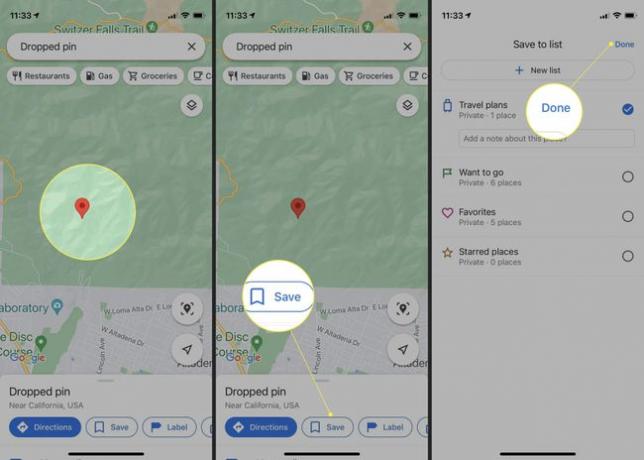
Um den Namen deines Standorts zu ändern, tippe auf Gerettet am unteren Bildschirmrand.
Öffne deinen Standort und tippe auf Etikett.
-
Gib einen Namen ein und tippe auf Fertig.
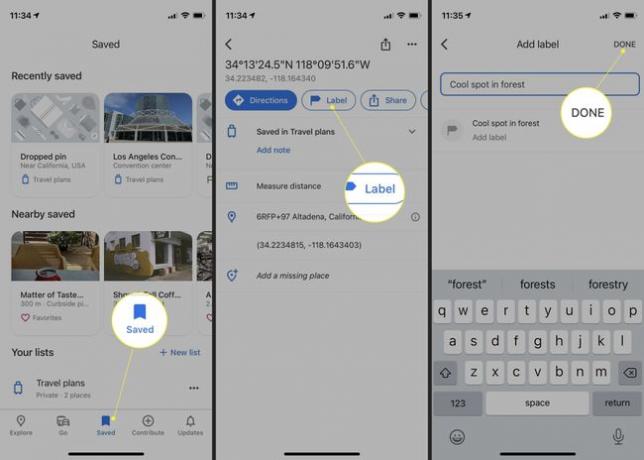
FAQ
-
Wie speichere ich meinen Parkplatzstandort in Google Maps?
Um Ihren Parkplatzstandort zu speichern, damit Sie sich daran erinnern können, wo sich Ihr Auto befindet, öffnen Sie die mobile Google Maps-App, tippen Sie auf den blauen Punkt, der Ihren Standort anzeigt, und tippen Sie dann auf Als Parkplatz festlegen (iPhone). In der Android-Version tippst du auf Speichern Sie Ihren Parkplatz.
-
Wie teile ich meinen Standort in Google Maps?
Zu Teilen Sie Ihren Standort in Echtzeit mit anderen in Google Maps, fügen Sie die Gmail-Adresse der Person zu Ihren Google-Kontakten hinzu, öffnen Sie die Google Maps-App, tippen Sie auf Ihr Profilsymbol und wählen Sie dann Standort teilen > Neue Aktie. Wählen Sie aus, wie lange Sie Ihren Standort teilen möchten, tippen Sie auf die Person, mit der Sie teilen möchten, und tippen Sie dann auf Teilen.
-
Wie ändere ich meinen Heimatort in Google Maps?
Zu ändere deine Privatadresse in Google Maps, auswählen Speisekarte (drei Zeilen) und klicke Ihre Orte > Beschriftet. Auswählen Heim, geben Sie eine neue Adresse ein und klicken Sie dann auf Speichern.
